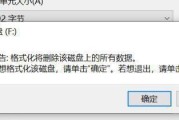磁盘写保护是一种常见的安全措施,用于防止未经授权的数据修改和删除。但有时候,我们可能需要修改或删除磁盘上的文件,而被写保护的磁盘就会成为我们的阻碍。本文将为您介绍几种简单有效的方法来解除磁盘的写保护,以帮助您轻松地处理这一问题。

修改注册表设置
通过更改注册表中的写保护相关设置,可以解除磁盘的写保护。打开“运行”对话框,输入“regedit”进入注册表编辑器。按照路径“HKEY_LOCAL_MACHINE\SYSTEM\CurrentControlSet\Control\StorageDevicePolicies”找到磁盘策略项,并将“WriteProtect”的值改为0。
使用命令提示符
通过命令提示符来解除磁盘的写保护也是一种常用的方法。打开命令提示符窗口,输入“diskpart”并按下回车键。输入“listdisk”查看可用磁盘列表,再输入“selectdiskX”(其中X为被写保护的磁盘号)选择磁盘。接下来,输入“attributesdiskclearreadonly”来清除磁盘的只读属性。
使用磁盘管理工具
磁盘管理工具是Windows系统自带的一个实用程序,可以帮助我们管理磁盘驱动器、分区和卷。通过打开磁盘管理工具,找到被写保护的磁盘,右键单击该磁盘,选择“属性”选项,然后取消勾选“只读”。
检查物理开关
有些移动存储设备,如SD卡或U盘,可能会在设备上设置了物理开关来控制写保护。请仔细检查设备上是否有此类开关,并将其切换到未锁定状态。
更新驱动程序
在某些情况下,磁盘被写保护的问题可能与驱动程序有关。您可以尝试更新相关驱动程序以解决此问题。打开设备管理器,找到磁盘驱动器,右键单击并选择“更新驱动程序”。
查杀病毒
有时候,电脑中的恶意软件可能会导致磁盘被写保护。运行一次安全杀毒软件对计算机进行全面扫描,找出并清除潜在的威胁,可能会解决此问题。
更换数据线或插口
连接磁盘的数据线或插口可能存在损坏或松动的情况,这也会导致磁盘被写保护。尝试更换数据线或更换插口,看看是否可以解决问题。
检查系统权限
有时候,电脑用户的权限设置可能会导致磁盘被写保护。检查您的用户权限设置,确保您有足够的权限来修改磁盘上的文件。
重新格式化磁盘
如果您不介意丢失磁盘上的数据,您可以尝试重新格式化磁盘。打开“我的电脑”,找到被写保护的磁盘,右键单击并选择“格式化”选项,按照提示完成格式化操作。
使用第三方解除工具
市场上也存在一些专门用于解除磁盘写保护的第三方工具。您可以搜索并下载这些工具,按照说明进行操作来解决问题。
检查磁盘状态
磁盘本身可能存在损坏或故障,这也会导致磁盘被写保护。使用磁盘修复工具检查磁盘的状态,修复可能存在的错误。
使用安全模式
在某些情况下,进入安全模式可以绕过磁盘的写保护。重启电脑,在开机过程中按下F8键进入安全模式,然后尝试对磁盘进行修改或删除操作。
咨询专业人士
如果您尝试了以上方法仍未解决问题,您可以咨询计算机专业人士,寻求他们的帮助和建议。
备份数据
在尝试解除磁盘写保护之前,建议您先备份磁盘上重要的数据,以防万一操作过程中出现数据丢失的情况。
谨慎操作
无论使用哪种方法解除磁盘写保护,都应该谨慎操作,确保不会对磁盘上的数据造成不可逆的损坏。
磁盘写保护问题可能会给我们的操作带来很多不便,但通过本文介绍的几种简单解除方法,您可以轻松地解决这一问题。无论是通过修改注册表设置、使用命令提示符还是使用磁盘管理工具,都可以帮助您解除磁盘的写保护,使您能够正常地对磁盘进行修改和删除操作。同时,记住备份重要数据和谨慎操作也是非常重要的。希望本文能够对您有所帮助,解决磁盘被写保护问题。
磁盘写保护解除方法大揭秘
磁盘被写保护是指硬盘或存储设备被设置为只读状态,禁止用户进行写入操作。在某些情况下,我们可能需要解除磁盘写保护,以便进行正常的读写操作。本文将为您介绍磁盘被写保护的最简单解除方法,让您拥有完全的控制权。
1.物理开关:通过物理开关解除磁盘写保护
在某些存储设备上,会有一个物理开关来控制写保护状态。您可以在设备上寻找开关,将其切换到解除写保护的位置,这样就可以恢复正常的读写操作。
2.修改注册表:通过修改注册表解除磁盘写保护
打开注册表编辑器,找到“HKEY_LOCAL_MACHINE\SYSTEM\CurrentControlSet\Control\StorageDevicePolicies”路径下的键值“WriteProtect”,将其修改为0,即可解除磁盘的写保护状态。
3.使用命令提示符:通过命令提示符解除磁盘写保护
打开命令提示符窗口,输入“diskpart”进入磁盘分区工具,然后使用“listdisk”命令查看磁盘列表,接着选择需要解除写保护的磁盘,使用“attributesdiskclearreadonly”命令解除写保护。
4.使用磁盘工具软件:通过磁盘工具软件解除磁盘写保护
下载安装磁盘工具软件,如DiskGenius、PartitionGuru等,打开软件后找到需要解除写保护的磁盘,选择相应的选项解除写保护。
5.检查病毒感染:通过杀毒软件解除磁盘写保护
有些病毒会导致磁盘被写保护,您可以使用杀毒软件进行全盘扫描,清除可能存在的病毒,从而解除写保护状态。
6.禁用策略设置:通过禁用策略设置解除磁盘写保护
通过运行“gpedit.msc”打开组策略编辑器,在“计算机配置”-“管理模板”-“系统”-“可移动存储访问”中找到并禁用“禁止可移动存储访问”。
7.更新驱动程序:通过更新驱动程序解除磁盘写保护
有时,磁盘写保护可能是由于过期或不兼容的驱动程序引起的。您可以前往设备制造商的官方网站下载最新的驱动程序进行更新,解决兼容性问题。
8.检查权限设置:通过更改权限设置解除磁盘写保护
在文件资源管理器中,找到磁盘的属性设置,进入安全选项卡,确保您拥有对磁盘的完全控制权限,以解除写保护。
9.运行修复工具:通过运行修复工具解除磁盘写保护
一些存储设备厂商提供了专门的修复工具,您可以下载并运行这些工具来解除写保护。
10.使用管理员身份运行:通过管理员身份运行解除磁盘写保护
将磁盘解除写保护的操作尝试使用管理员身份运行,有时可以绕过系统的限制。
11.更新操作系统:通过更新操作系统解除磁盘写保护
如果您的操作系统较老,可能会存在一些兼容性问题。及时更新操作系统可以解决这些问题,从而解除磁盘写保护。
12.重启电脑:通过重启电脑解除磁盘写保护
有时候,磁盘写保护可能是由于系统或驱动程序的错误状态导致的。通过重启电脑可以清除这些错误状态,解除写保护。
13.检查磁盘连接:通过检查磁盘连接解除磁盘写保护
有时候,磁盘连接不良会导致写保护状态。您可以检查磁盘连接是否牢固,重新连接磁盘以解除写保护。
14.清理磁盘垃圾:通过清理磁盘垃圾解除磁盘写保护
磁盘垃圾堆积过多可能导致写保护状态。您可以使用系统自带的磁盘清理工具或第三方软件进行清理,从而解除写保护。
15.寻求专业帮助:通过寻求专业帮助解除磁盘写保护
如果您尝试了以上方法仍无法解除磁盘写保护,建议您寻求专业人士的帮助,他们可能会有更多高级的解决方法。
磁盘被写保护可能会给用户的正常操作带来困扰,但通过物理开关、注册表修改、命令提示符等多种方法,我们可以轻松解除磁盘写保护,并恢复正常的读写操作。无论是简单的操作还是复杂的修复,我们应该根据具体情况选择合适的方法解决问题。对于无法解决的问题,寻求专业帮助是明智的选择。
标签: #磁盘